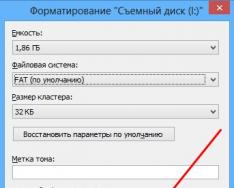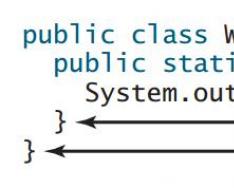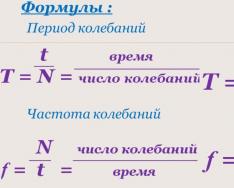Еще на конференции WWDC для разработчиков в июне этого года Apple , доступный для iOS 8, OS X Yosemite и компьютеров под управлением Windows. Нельзя сказать, что задумка новая - ранее у «яблочной» компании уже был собственный «облачный» сервис iCloud, а с приставкой Drive его возможности значительно расширились (). Сегодня мы расскажем вам, как пользоваться обновленным сервисом.
Для начала разберемся, с какими устройствами может работать .
- iPhone, iPad и iPod Touch с установленной iOS 8
- Компьютер Mac с OS X Yosemite
- Компьютер с ОС Windows 7 или более поздней версией с установленным iCloud для Windows 4.0
Вы сможете перейти на iCloud Drive после обновления всех поддерживаемых устройств до iOS 8. На компьютерах Mac ее можно будет использовать после обновления до OS X Yosemite, которое выйдет чуть позже этой осенью (бета-версия для разработчиков и обычных пользователей уже доступна). Кроме того, предусмотрена возможность получения доступа к iCloud Drive на веб-сайте iCloud.com.
Если вы уже используете iCloud с iOS 8, перейдите в раздел «Настройки» iPhone или iPad, далее «iCloud» — «iCloud Drive» — «Обновить до iCloud Drive». Все документы, которые вы ранее хранили в iCloud, появятся в вашем новом хранилище.
После перехода на вкладку «iCloud Drive» вы можете разрешить или запретить тем или иным приложениям использовать ваше «облачное» хранилище.


В разделе «Хранилище» отображаются все файлы и документы, использующие для хранение своих данных iCloud Drive. При нажатии на вкладку «Другие документы», вы увидите те файлы, которые хранятся в iCloud Drive, но которые нельзя открыть на данном устройстве.


На iPhone, iPad и iPod Touch получить доступ к файлам в iCloud Drive можно только с помощью программ Apple (Pages, Numbers и т. д.) и других приложений, поддерживающих iCloud Drive.
На Mac и Windows (c предустановленной панелью iCloud для Windows) доступ к файлам реализован заметно удобнее. На OS X и Windows вкладка iCloud Drive появляется автоматически после активации/установки всех необходимых элементов.
Чтобы активировать iCloud Drive на OS X Yosemite, необходимо перейти на вкладку iCloud Drive, а затем в настройки iCloud, где поставить соответствующую галочку.

Просмотреть список приложений, использующих iCloud, можно во вкладке «Параметры».
После этого вы увидите весь список файлов, хранящихся в iCloud.
Помимо этого, открыть хранилище iCloud Drive также можно с любого компьютера прямо в браузере. Для этого нужно воспользоваться iCloud.com.

В iCloud Drive можно хранить любые типы файлов, размер которых не превышает 15 ГБ. Ограничений по типу файлов также нет.
Поэтому вы сможете смело «заливать» свои фильмы, музыку или документы и использовать iCloud Drive как полноценное «облако». Единственное — доступ к ним с iPhone, iPad или iPod Touch будет ограничен.

Корректно настроить iCloud Drive на Ваших устройствах, выполнить перенос информации и ее сохранение без потерь, можно в наших сервисных центрах:
iCloud Drive - это новая технология хранения данных в "облачном" хранилище, пришедшая на смену ставшей уже привычной стандартной синхронизации данных пользователя с учетной записью iCloud. С приставкой "drive" возможности хранилища Apple значительно расширились: теперь пользователи могут хранить внутри "облака" практически любые данные, при этом пользоваться новым сервисом стало гораздо удобнее. Именно тому, как настроить iCloud Drive на iPhone, iPad, а также компьютерах Mac или Windows, посвящена эта статья.
Итак, для начала расскажем о том, на каких устройствах может работать iCloud Drive :
- iPhone, iPad или iPod touch с установленной или выше;
- MacBook Pro, MacBook Air, iMac или Mac mini с установленной OS X Yosemite;
- Компьютер с установленной Windows 7 и установленной Панелью Управления iCloud 4.0
1. Как активировать iCloud Drive
Активировать iCloud Drive для всех устройств, привязанных к Вашей учетной записи Apple ID, можно только после того, как все мобильные устройства (iPhone, iPad или iPod touch) будут обновлены до последней версии операционной системы (на данный момент, iOS 8.1), а компьютеры Mac - до версии OS X Yosemite.
Персональные компьютеры, работающие на базе Windows, должны иметь, как минимум, Windows 7 на борту, при этом дополнительно на них необходимо установить дополнительное программное обеспечение (Панель Управления iCloud), доступное для загрузки на официальном сайте Apple. Кроме того, доступ в iCloud Drive возможен через веб-интерфейс с любого устройства, имеющего выход в Интернет.
2. Как настроить iCloud Drive на iPhone, iPad или iPod touch
Для подключения Вашей учетной записи к сервисам iCloud Drive Вам необходимо, в первую очередь, ввести существующую учетную запись Apple ID в основных настройках устройства (Настройки - пункт "iCloud"). Далее найдите пункт меню "iCloud Drive" (он находится под пунктом "Хранилище") и зайдите внутрь - именно здесь можно включить iCloud Drive на текущем устройстве.
Во время включения iCloud Drive на Вашем устройстве может появиться всплывающее окно, сообщающее о том, что полноценное использование сервисов iCloud Drive может быть доступно только после повторения аналогичной процедуры на всех Ваших устройствах Apple (iPhone, iPad, iPod touch и Mac).
После этого, в пункте меню "iCloud Drive" появится список приложений, данные которых будут синхронизироваться (либо когда-либо были синхронизированы ранее на этом или других устройствах) с "облачным" хранилищем Apple. Помимо этого, здесь же можно просмотреть список документов, хранящихся в Вашем облачном хранилище, но для которых нет соответствия среди установленных на устройстве программ (эти файлы отображаются под заголовком "Другие документы"). Здесь же, если это потребуется, можно включить или отключить синхронизацию данных определенных приложений с Вашей учетной записью.
3. Как пользоваться iCloud Drive на iPhone, iPad или iPod touch
На данный момент, получить доступ к данным, хранящимся в iCloud Drive , можно только с помощью приложений, данные которых, собственно говоря, и лежат в соответствующей папке внутри Вашего хранилища данных на сервере. По умолчанию все фирменные "яблочные" приложения (Pages, Numbers, Keynote и т.д.) поддерживают синхронизацию iCloud Drive; сторонние программы получат поддержку нового сервиса по мере выпуска разработчиками новых версий. Впрочем, стоит отметить, что уже сейчас приложений, поддерживающих iCloud Drive, становится все больше и больше.
Стоит отметить, что, если Вы хотите иметь полный доступ к хранилищу iCloud Drive с экрана своего iPhone или iPad, то на устройство необходимо будет установить какое-либо стороннее приложение, позволяющее подключаться к удаленному серверу и работать с файлами, хранящимися на нем. Из программ, протестированных нашими сотрудниками лично, можем выделить два приложения: Cloud Drive Explorer , созданную исключительно для просмотра данных, хранящихся в iCloud Drive, либо более функциональный файловый менеджер Documents , позволяющий, помимо подключения к iCloud Drive, синхронизироваться с множеством других популярных "облачных" сервисов, а также хранить данные и работать с ними внутри памяти Вашего устройства.
Вполне вероятно, что в ближайшем будущем, по мере развития и распространения сервиса iCloud Drive среди пользователей, компания Apple представит свое программное решение, позволяющее получить доступ ко всем данным, хранящимся на сервере напрямую с iPhone, iPad или iPod touch.
4. Как настроить iCloud Drive на компьютерах Mac и Windows
На компьютерах Mac или Windows (с установленной Панель Управления iCloud) пользоваться iCloud Drive значительно удобнее: все файлы, хранящиеся в "облаке", отображаются внутри операционной системы в виде стандартных папок, благодаря чему работать с ними очень удобно - вы просто копируете файлы в папку "iCloud Drive", после чего они сразу же будут доступны для просмотра или редактирования на всех Ваших устройствах.
Настроить iCloud Drive на компьютере Mac очень просто. Зайдите в настройки, выберите пункт "iCloud" и введите данные своей учетной записи Apple ID. После этого, Вы можете выбрать типы личных данных (контакты, заметки, напоминания, календари), а также данные приложений, которые будут синхронизироваться с Вашей учетной записью. После простой настройки во вкладке "iCloud Drive" в Finder будут отображаться все файлы, хранящиеся в "облаке".
На Windows настроить iCloud Drive можно с помощью Панели Управления iCloud, установить которую можно с официального сайта Apple. Процедура настройки аналогична таковой на Mac: после ввода данных учетной записи и выбора параметров синхронизации, в Проводнике Windows появится вкладка "iCloud Drive", с помощью которой Вы получите доступ ко всем своим файлам.
Помимо этого, получить доступ к iCloud Drive можно с любого компьютера, имеющего выход в Интернет, с помощью веб интерфейса через сайт icloud.com - введите данные своего Apple ID и работайте со своими файлами онлайн, где бы Вы ни находились; главное - наличие браузера и доступа во Всемирную Паутину.
5. Особенности использования iCloud Drive
Каких-либо ограничений на количество или типы файлов, хранящихся в iCloud Drive, нет. Однако, есть ограничение на максимальный объем файла - в "облаке" нельзя хранить файлы, объемом более 15 гигабайт. Впрочем, для большинства пользователей это ограничение вряд ли вызовет какие-либо неудобства: условия использования iCloud Drive вполне достаточны для полноценного хранения практически любых документов, фото и видео.
Единственное неудобство для пользователей iCloud Drive - невозможность получить полноценный доступ ко всему хранилищу из интерфейса iOS, однако здесь на помощь пользователям мобильных устройств Apple приходят сторонние разработчики, уже внедрившие поддержку iCloud Drive в свои приложения и файловые менеджеры.
При использовании iCloud Drive стоит помнить, что объем места, выделяемый для каждого пользователя Apple ID бесплатно, ограничен 5 гигабайтами дискового пространства на сервере. Если пользоваться учетной записью активно и при этом иметь несколько устройств, синхронизирующихся с ней, то очень скоро свободное место просто-напросто закончится и придет время задуматься о его расширении. Сделать это довольно просто, тем более, что Apple любезно предлагает это каждому пользователю 🙂
В России цены подписки на дополнительное свободное место iCloud включают 20 гигабайт за 39 рублей в месяц, 200 гигабайт за 149 рублей в месяц, 500 гигабайт за 379 рублей в месяц и 1 терабайт за 749 рублей в месяц. Согласитесь, цены, несмотря на все порядком уже надоевшие санкции и ограничения, достаточно демократичны.
В завершении статьи, стоит отметить, что представив iCloud Drive , компании Apple удалось создать полноценную альтернативу разнообразным популярным "облачным" хранилищам данных (Dropbox, Google Drive и др.), использовать которую очень удобно, благодаря встроенной интеграции со всеми "яблочными" устройствами, высокой скорости синхронизации и простому доступу к файлам. Поэтому iCloud Drive, на наш взгляд, станет лучшим решением "облачного" хранения данных для всех владельцев iPhone, iPad и Mac.
Если Вам требуется консультация или настройка iCloud Drive на Ваших устройствах, пожалуйста, обращайтесь в наши сервисные центры:
Метки:
iCloud Drive - новое средство от компании Apple, позволяющее работать с любыми документами на удобном для пользователя устройстве. Воспользоваться iCloud Drive может любой желающий, который обновил свое устройство до iOS 8 и имеет учетную запись iCloud.
Перед обновлением до iCloud Drive необходимо понять несколько основных моментов. Во-первых, устройства, работающие на не поддерживающих iCloud Drive версиях iOS, OS X и Windows не позволят вам получить доступ к хранящимся в «облаке» файлам. В частности, это касается владельцев Mac под управлением OS X Mavericks, для которых существуют два выхода: или обновляться на одну из бета-версий OS X Yosemite, или дожидаться официального выхода новой операционной системы для Mac.
Во-вторых, iCloud Drive на данный момент доступен только владельцам компьютеров под управлением Windows. Да, на OS X Yosemite beta iCloud Drive еще не вышел, по всей видимости, в Apple тестируют программное обеспечение и доводят его до ума.
Ну, и в-третьих, стоимость дополнительного «облачного» места была уменьшена, по сравнению со старой версией iCloud. За 20 дополнительных ГБ пользователям придется заплатить 39 рублей в месяц, за 200 ГБ - 149 в месяц, а 500 ГБ и 1ТБ обойдутся в 379 рублей и 749 рублей в месяц, соответственно. Первые 5 ГБ места предоставляются совершенно бесплатно.
С теоретической частью разобрались, пора приступать к активным действиям по настройке и использованию iCloud Drive.
Как включить iCloud Drive на iPhone и iPad?
При обновлении своего устройства до iOS 8 вы получали запрос на активацию сервиса iCloud Drive. Если вы ответили на него утвердительно - ничего делать не придется, iCloud Drive уже работает на вашем iPhone или iPad. В ином случае, следуйте инструкции, описанной ниже.
Шаг 1. Перейдите в меню Настройки -> iCloud на своем iPhone или iPad под управлением iOS 8
 Шаг 2. Нажмите на пункт
iCloud Drive
Шаг 2. Нажмите на пункт
iCloud Drive
 Шаг 3. Активируйте переключатель
iCloud Drive
Шаг 3. Активируйте переключатель
iCloud Drive
 Во время активации вами может быть получено всплывающее окно с предупреждением об использовании других устройств под управлением iOS или OS X до сих пор не использующих iCloud Drive. Помните, что для полноценного использования «облачного» хранилища вам понадобится проделать аналогичный процесс на всех ваших iPhone, iPad и Mac.
Во время активации вами может быть получено всплывающее окно с предупреждением об использовании других устройств под управлением iOS или OS X до сих пор не использующих iCloud Drive. Помните, что для полноценного использования «облачного» хранилища вам понадобится проделать аналогичный процесс на всех ваших iPhone, iPad и Mac.
Как использовать iCloud Drive на iPhone и iPad?
Самое замечательное в iCloud Drive для iOS это то, что никаких дополнительных настроек для использования сервиса делать не надо. Более того, вам не придется загружать специальных приложений - все активируется автоматически. После того как вы активировали iCloud Drive в настройках, каждое приложение, имеющее поддержку данного сервиса, будет предлагать вам варианты по открытию, изменению и сохранению файлов в «облаке». Причем файлы в iCloud Drive не будут хаотично разбросаны, а у вас появится возможность перемещаться по папкам и выбирать места для сохранения.
 Одна из главных особенностей iCloud Drive - работа в сочетании с OS X и Windows. Вы просто скидываете файлы в нужную папку, используя PC или Mac, после чего они мгновенно появляются в приложениях на iPhone или iPad. Опробовать работу сервиса можно уже прямо сейчас, загрузив iCloud for Windows .
Одна из главных особенностей iCloud Drive - работа в сочетании с OS X и Windows. Вы просто скидываете файлы в нужную папку, используя PC или Mac, после чего они мгновенно появляются в приложениях на iPhone или iPad. Опробовать работу сервиса можно уже прямо сейчас, загрузив iCloud for Windows .
Что полезно знать.
Итак, вы не знаете, что такое и как им пользоваться. Ничего страшного в этом нет, ведь Apple не очень хороши в запуске простых и понятных сервисов. Разработчики компании отлично делают интерфейсы операционных систем и приложений, но, как вы знаете, в прошлом у них не получалось с и . А вот в случае с iCloud Drive Apple удалось создать хорошее облако для личных файлов. Разве что не все знают, как его включить и во сколько обойдётся хранение файлов в облаке Apple.
Это часть - облачного сервиса Apple, запущенного в 2011 году. iCloud Drive позволяет сохранять фото, видео, документы и музыку в iCloud. И он не только хранит всё это в одном месте, но ещё дает возможность доступа ко всем данным в облаке с iOS-девайса и компьютера на или . Есть и автоматическая синхронизация между всеми устройствами. Кроме этого, можно создавать новые файлы и папки в приложениях с поддержкой iCloud и работать с одним и тем же файлом сразу в нескольких программах.

Также на iCloud Drive есть доступ с iCloud.com . Это можно использовать для создания и редактирования файлов в Pages, Numbers и Keynote.
Сколько стоит?
Первые 5 гигабайтов выдаются бесплатно всем новым пользователям. В iCloud Drive можно хранить любой файл, размер которого не превышает 15 гигабайт и, естественно, не больше доступного объема облака. Место можно увеличить с помощью нескольких месячных подписок: 50 ГБ за $0.99, 200 ГБ за $2.99 и целый 1 терабайт за $9.99.
Как его включить?
Перед тем, как включить iCloud Drive, убедитесь, что ваше устройство работает на или новее. Mac должен быть на и выше. Поддержка ПК начинается с Windows 7. Для iCloud.com необходим хотя бы Safari 6, Chrome 28 или Firefox 22. Начиная с iOS 9 и OS X El Capitan, iCloud Drive автоматически включён на всех девайсах Apple.

Чтобы включить на iOS:
- Зайдите в "Настройки" - "iCloud"
- Нажмите "iCloud Drive"
- Нажмите "Включить iCloud Drive"
Если ваше устройство работает на , вы можете работать со своими файлами с помощью предустановленного приложения iCloud Drive. Отключить его можно через "Настройки" - "iCloud" - "iCloud Drive" и переключите слайдер "Показывать на домашнем экране".
Чтобы включить на OS X:
- Зайдите в меню "Системные настройки" и выберите "iCloud"
- Войдите в свой Apple ID, если это необходимо
Чтобы включить на Windows:
- Установите iCloud для Windows
- Войдите в свой Apple ID, если это необходимо
- Выберите "iCloud Drive", а затем "Продолжить"
Чтобы зайти в веб-версию:
- Зайдите на iCloud.com
- Выберите Pages, Numbers или Keynote. Вас спросят, хотите ли вы включить iCloud Drive
- Включите iCloud Drive
После включения iCloud Drive, все файлы из облака будут доступны в одноименном пункте или приложении. При этом управлять ими будет гораздо проще, ведь вся информация разбита на обычные папки с названиями приложений, которые используют облако для хранения своих данных.
Компания Apple решила пойти по стопам Dropbox и Google и представила своё облачное хранилище. Базой для него стал iCloud, который и раньше был подобием облака, но с очень большими ограничениями. Теперь iCloud Drive - это полноценный облачный сервис от Apple, который работает на iOS, Mac и Windows и позволяет безопасно хранить презентации, электронные таблицы, файлы PDF, изображения и любые другие документы в iCloud.. В этой статье мы расскажем о том, как включить и настроить iCloud Drive, а также для чего он может пригодиться.
Что представляет собой iCloud Drive? Бесплатно вам предоставляется 5 гигабайт. За $0,99 в месяц можно купить дополнительные 20 ГБ, а за $3,99 - 200 ГБ. Существует также максимальный тариф на 1 терабайт стоимостью $19,99 в месяц. Цены достаточно лояльны, однако прежде всего следует определить собственные потребности. Поэтому для начала, пожалуй, стоит остановиться на минимальном тарифе за 20 гигабайт, а потом уже расширять его по мере необходимости.
Предупреждение : переход с iCloud на iCloud Drive переводит все файлы с iCloud на новую систему. Это значит, что если у вас есть девайсы, которые не поддерживают iCloud Drive, то пока стоит воздержаться от перехода. К таким девайсам относятся компьютеры Mac на OS X Mavericks. До тех пор, пока официально не выйдет OS X Yosemite, iCloud не будет работать на старой версии OS.
Для того, чтобы включить iCloud Drive, нужно зайти в Настройки на любом iOS устройстве и выбрать вкладку «iCloud».

После этого необходимо включить самый верхний переключатель «iCloud Drive». Вам еще раз предложат подтвердить свой выбор и, если у вас нет устройств, которые еще не поддерживают iCloud Drive (смотрите предупреждение выше), то можете смело соглашаться.

Необходимо отметить, что у сервиса нет отдельного приложения для iOS, поэтому взаимодействие с ним возможно только через интерфейс других программ, поддерживающих эту функцию. К примеру, популярное приложение Documents позволяет хранить и открывать файлы из iCloud Drive.

То же самое относится и ко многим другим приложениям. Такие популярные программы, как Scanner Pro или PDF Expert уже умеют сохранять данные в облако, остальные приложения добавят поддержку в скором будущем. То есть для того, чтобы работать с любым файлом в облаке, достаточно добавить его в iCloud Drive на Mac или Windows и он появится во всех приложениях, которые поддерживают iCloud Drive.

Также нужно помнить, что в iCloud можно хранить резервные копии устройств, а они тоже занимают немало места. Однако компания пока не рассказала нам, какой смысл хранить в iCloud Drive что-либо кроме фотографий, небольших рабочих файлов и резевных копий.

Скорость загрузки файлов в iCloud Drive достаточно высока и это является ешё одним плюсом сервиса. Благодаря нативной поддержке со стороны операционной системы пользоваться сервисом удобно и в будущем iCloud Drive может стать достойным конкурентом Dropbox, Google Drive или MEGA. Существенным минусом является отсутствие отдельного приложения для iOS и именно это обстоятельство мешает пока iCloud Drive потеснить уже существующие облачные сервисы хранения и синхронизации пользовательских данных.
Установка драйверов